黑客木马是什么?
您好:
黑客木马病毒是一种计算机恶意程序,黑客可以使用这种恶意程序达到入侵别人电脑并且实行远程监控、盗取账号密码和窃取资料的目的,如果您的电脑中了此类恶意木马病毒的话,建议您使用腾讯电脑管家的杀毒功能对您的电脑杀毒吧,您可以点击这里下载最新版的腾讯电脑管家:腾讯电脑管家最新版下载
腾讯电脑管家企业平台:

搜索黑客木马程序
推荐先用超级兔子清理系统垃圾以及流氓垃圾软件
超级兔子魔法设置 v7.5 正式版
Windows流氓软件清理大师 2.3
;pn=0.html
然后推荐你用最强的杀木马软件Ewido进行全盘杀毒!卡巴不能解决的问题它都能解决,最好先用优化软件清楚系统垃圾!
在安全模式下保证解决问题
(这是绿色版,无须安装即可使用,网站里面也有安装版)
注册码: 6617-EBE8-D1FD-FEA2
解压后先升级病毒库,再运行杀毒!
最好进入安全模式杀毒
怎样防黑客及木马软件?
安全策略:
打开管理工具
找到本地安全设置.本地策略.安全选项
1.交互式登陆.不需要按 Ctrl+Alt+Del 启用 [根据个人需要,启用比较好,但是我个人是不需要直接输入密码登陆的]
2.网络访问.不允许SAM帐户的匿名枚举 启用
3.网络访问.可匿名的共享 将后面的值删除
4.网络访问.可匿名的命名管道 将后面的值删除
5.网络访问.可远程访问的注册表路径 将后面的值删除
6.网络访问.可远程访问的注册表的子路径 将后面的值删除
7.网络访问.限制匿名访问命名管道和共享
8.帐户.重命名来宾帐户guest [最好写一个自己能记住中文名]让黑客去猜解guest吧,而且还得删除这个帐户,后面有详细解释]
9.帐户.重命名系统管理员帐户[建议取中文名]
E计划.用户权限分配策略:
打开管理工具
找到本地安全设置.本地策略.用户权限分配
1.从网络访问计算机 里面一般默认有5个用户,除Admin外我们删除4个,当然,等下我们还得建一个属于自己的ID
2.从远程系统强制关机,Admin帐户也删除,一个都不留
3.拒绝从网络访问这台计算机 将ID删除
4.从网络访问此计算机,Admin也可删除,如果你不使用类似3389服务
5.通过终端允许登陆 删除Remote Desktop Users
F计划.终端服务配置
打开管理工具
终端服务配置
1.打开后,点连接,右键,属性,远程控制,点不允许远程控制
2.常规,加密级别,高,在使用标准windows验证上点√!
3.网卡,将最多连接数上设置为0
4.高级,将里面的权限也删除.[我没设置]
再点服务器设置,在Active Desktop上,设置禁用,且限制每个使用一个会话
G计划.用户和组策略
打开管理工具
计算机管理.本地用户和组.用户
删除Support_388945a0用户等等
只留下你更改好名字的adminisrator权限
计算机管理.本地用户和组.组
组.我们就不组了.分经验的(不管他.默认设置)
X计划.DIY策略[根据个人需要]
1.当登陆时间用完时自动注销用户(本地) 防止黑客密码渗透.
2.登陆屏幕上不显示上次登陆名(远程)如果开放3389服务,别人登陆时,就不会残留有你登陆的用户名.让他去猜你的用户名去吧.
3.对匿名连接的额外限制
4.禁止按 alt+crtl+del
5.允许在未登陆前关机[防止远程关机/启动、强制关机/启动]
6.只有本地登陆用户才能访问cd-rom
7.只有本地登陆用户才能访问软驱
8.取消关机原因的提示
1、打开控制面板窗口,双击“电源选项”图标,在随后出现的电源属性窗口中,进入到“高级”标签页面;
2、在该页面的“电源按钮”设置项处,将“在按下计算机电源按钮时”设置为“关机”,单击“确定”按钮,来退出设置框;
3、以后需要关机时,可以直接按下电源按键,就能直接关闭计算机了。当然,我们也能启用休眠功能键,来实现快速关机和开机;
4、要是系统中没有启用休眠模式的话,可以在控制面板窗口中,打开电源选项,进入到休眠标签页面,并在其中将“启用休眠”选项选中就可以了。
9.禁止关机事件跟踪
开始“Start -”运行“ Run -输入”gpedit.msc “,在出现的窗口的左边部分,
选择 ”计算机配置“(Computer Configuration )- ”管理模板“
(Administrative Templates)- ”系统“(System),在右边窗口双击
“Shutdown Event Tracker” 在出现的对话框中选择“禁止”(Disabled),
点击然后“确定”(OK)保存后退出这样,你将看到类似于windows 2000的关机窗口
三、修改权限防止病毒或木马等破坏系统
winxp、windows2003以上版本适合本方法.
因为目前的木马抑或是病毒都喜欢驻留在system32目录下,如果我们用命令限制system32的写入和修改权限的话
那么,它们就没有办法写在里面了.看命令
A命令
cacls C:windowssystem32 /G administrator:R 禁止修改、写入C:windowssystem32目录
cacls C:windowssystem32 /G administrator:F 恢复修改、写入C:windowssystem32目录
呵呵,这样病毒等就进不去了,如果你觉得这个还不够安全,
还可以进行修改觉得其他危险目录,比如直接修改C盘的权限,但修改c修改、写入后,安装软件时需先把权限恢复过来才行
B命令
cacls C: /G administrator:R 禁止修改、写入C盘
cacls C: /G administrator:F 恢复修改、写入C盘
这个方法防止病毒,
如果您觉得一些病毒防火墙消耗内存太大的话
此方法稍可解决一点希望大家喜欢这个方法^_^
X命令
以下命令推荐给高级管理员使用[因为win版本不同,请自行修改参数]
cacls %SystemRoot%system32cmd.exe /E /D IUSR_ComSpec 禁止网络用户、本地用户在命令行和gui下使用cmd
cacls %SystemRoot%system32cmd.exe /E /D IUSR_Lsa 恢复网络用户、本地用户在命令行和gui下使用cmd
cacls %SystemRoot%system32t /E /D IUSR_Lsa 禁止网络用户、本地用户在命令行和gui下使用t
cacls %SystemRoot%system32t /E /D IUSR_Lsa 恢复网络用户、本地用户在命令行和gui下使用t
cacls %SystemRoot%system32tftp32.exe /E /D IUSR_Lsa 禁止网络用户、本地用户在命令行和gui下使用tftp32.exe
cacls %SystemRoot%system32tftp32.exe /E /D IUSR_Lsa 恢复网络用户、本地用户在命令行和gui下使用tftp32.exe
四、重要文件名加密[NTFS格式]
此命令的用途可加密windows的密码档,QQ密码档等等^.^
命令行方式
加密:在DOS窗口或“开始” | “运行”的命令行中输入“cipher /e 文件名(或文件夹名)”。
解密:在DOS窗口或“开始” | “运行”的命令行中输入“cipher /d 文件名(或文件夹名)”。
五、修改注册表防御D.D.O.S
在注册表HKLMSYSTEMCurrentControlSetServicesTcpipParameters中更改以下值可以帮助你防御一定强度的DoS攻击
SynAttackProtect REG_DWORD 2
EnablePMTUDiscovery REG_DWORD 0
NoNameReleaseOnDemand REG_DWORD 1
EnableDeadGWDetect REG_DWORD 0
KeepAliveTime REG_DWORD 300,000
PerformRouterDiscovery REG_DWORD 0
EnableICMPRedirects REG_DWORD 0
更多新的防御技巧请搜索其他信息,
由于本人不敢拿自己的硬盘开玩笑,所以没做实验... ...
六、打造更安全的防火墙
只开放必要的端口,关闭其余端口.因为在系统安装好后缺省情况下,一般都有缺省的端口对外开放,
黑客就会利用扫描工具扫描那些端口可以利用,这对安全是一个严重威胁。 本人现将自己所知道的端口公布如下(如果觉得还有危险需要过滤的,请联系本人:OICQ 13946296
端口 协议 应用程序
21 TCP FTP
25 TCP SMTP
53 TCP DNS
80 TCP HTTP SERVER
1433 TCP SQL SERVER
5631 TCP PCANYWHERE
5632 UDP PCANYWHERE
6(非端口) IP协议
8(非端口) IP协议
那么,我们根据自己的经验,将下面的端口关闭
TCP
21
22
23
25 TCP SMTP
53 TCP DNS
80
135 epmap
138 [冲击波]
139 smb
445
1025 DCE/1ff70682-0a51-30e8-076d-740be8cee98b
1026 DCE/12345778-1234-abcd-ef00-0123456789ac
1433 TCP SQL SERVER
5631 TCP PCANYWHERE
5632 UDP PCANYWHERE
3389
4444[冲击波]
4489
UDP
67[冲击波]
137 netbios-ns
161 An SNMP Agent is running/ Default community names of the SNMP Agent
关于UDP一般只有腾讯OICQ会打开4000或者是8000端口,那么,我们只运行本机使用4000端口就行了
七、保护个人隐私
1、TT浏览器
选择用另外一款浏览器浏览网站.我推荐用TT,使用TT是有道理的.
TT可以识别网页中的脚本,JAVA程序,可以很好的抵御一些恶意的脚本等等,而且TT即使被感染,你删除掉又重新安装一个就是.[TT就是腾讯的浏览器](不过有些人喜欢用MyIE,因为我使用的时间和对他的了解不是很深吧,感觉不出他对安全方面有什么优势一_一~,希望支持MyIE的朋友不要揍我,否则我会哭... ...)
2、移动“我的文档”
进入资源管理器,右击“我的文档”,选择“属性”,在“目标文件夹”选项卡中点“移动”按钮,
选择目标盘后按“确定”即可。在Windows 2003中“我的文档”已难觅芳踪,桌面、开始等处都看不到了,
建议经常使用的朋友做个快捷方式放到桌面上。
3、移动IE临时文件
进入“开始→控制面板→Internet 选项”,在“常规”选项卡的“Internet 文件”栏里点“设置”按钮,
在弹出窗体中点“移动文件夹”按钮,选择目标文件夹后,点“确定”,在弹出对话框中选择“是”,
系统会自动重新登录。点本地连接,高级,安全月志,把月志的目录更改专门分配月志的目录,
不建议是C:再重新分配月志存储值的大小,我是设置了10000KB
八、第三方软件的帮助
防火墙:天网防火墙(建议)[二道贩子注:winxp以上可以考虑用系统自带的防火墙,win2000可以考虑用IPSEC,是个锻炼的机会)
杀毒软件:卡巴斯基
二道贩子后注:
现在黑客的攻击有从传统的系统漏洞转向了你的浏览器,所以要在升级一些传统漏洞补丁的同时要注意你的浏览器.
Windows 2000服务器的安全设置
设置禁用,构建第一道防线c_
在安装完Windows 2000后,首先要装上最新的系统补丁。但即使装上了,在因特网上的任何一台机器上只要输入“\\你的IP地址\c”,然后输入用户名 Guest,密码空,就能进入你的C盘,你还是完全暴露了。解决的方法是禁用•格斯特账号,为管理人设置一个安全的密码,将各驱动器的共享设为不共享。同时你还要关闭不需要的服务。你可以在管理工具的服务中将它们设置为禁用,但要提醒的是一定要慎重,有的服务是不能禁用的。一般可以禁用的服务有Telnet、任务调度程序(允许程序在指定时间运行)、遥远的登记服务(允许远程注册表操作)等。这是你构建的服务器的第一道防线。-设置第二,构建第二道防线*i
© 作为校园网的服务器,很多学校将该服务器同时作为网站服务器,而第二的漏洞也是一个棘手的问题。实际上,你可以通过简单的设置,完全可以将网站的漏洞补上。你可以将第二默认的服务都停止(如图 1,FTP服务你是不需要的,要的话笔者推荐用Serv-U;“管理网站点”和“默认网站点”都会给你带来麻烦;简单邮件传输协议一般也不用),然后再新建一个网站点h
©设置好常规内容后,在“属性→主目录”的配置中对应用程序映射进行设置,删除不需要的映射(如图 2),这些映射是第二受到攻击的直接原因。如果你需要CGI和PHP的话,可参阅一些资料进行设置LB
这样,配合常规设置,你的第二就可以安全运行了,你的服务器就有了第二道防线。#_t1)
运用扫描程序,堵住安全漏洞[J=
©要做到全面解决安全问题,你需要扫描程序的帮助。笔者推荐使用X浏览(如图 3),它可以帮助你检测服务器的安全问题。rmp
扫描完成后,你要看一下,是否存在口令漏洞,若有,则马上要修改口令设置;再看一下是否存在第二漏洞,若有,请检查第二的设置。其他漏洞一般很少存在,我要提醒大家的是注意开放的端口,你可以将扫描到的端口记录下来,以方便进行下一步设置。vY)
© 封锁端口,全面构建防线YD_\1
©《 黑客大多通过端口进行入侵,所以你的服务器只能开放你需要的端口,那么你需要哪些端口呢?以下是常用端口,你可根据需要取舍:7e|
80为网网站服务;21为FTP服务;25为电子邮件简单邮件传输协议服务;110为发邮件给POP3服务。?[U
© 其他还有SQL服务者的端口1433等,你可到网上查找相关资料。那些不用的端口一定要关闭!关闭这些端口,我们可以通过Windows 2000的安全策略进行。B
©《借助它的安全策略,完全可以阻止入侵者的攻击。你可以通过“管理工具→本地安全策略”进入,右击“IP安全策略”,选择“创建IP安全策略”,点[下一步]。输入安全策略的名称,点[下一步],一直到完成,你就创建了一个安全策略OkQcy
接着你要做的是右击“IP安全策略”,进入管理IP筛选器和筛选器操作,在管理IP筛选器列表中,你可以添加要封锁的端口,这里以关闭ICMP和 139端口为例说明。b]}
关闭了ICMP,黑客软件如果没有强制扫描功能就不能扫描到你的机器,也砰不到你的机器。关闭ICMP的具体操作如下:点[添加],然后在名称中输入“关闭ICMP”,点右边的[添加],再点[下一步]。在源地址中选“任何IP地址”,点[下一步]。在目标地址中选择“我的IP地址”,点[下一步]。在协议中选择“ICMP”,点[下一步]。回到关闭ICMP属性窗口,即关闭了ICMP。sf7 FQ
下面我们再设置关闭 139,同样在管理IP筛选器列表中点“添加”,名称设置为“关闭 139”,点右边的“添加”,点[下一步]。在源地址中选择“任何IP地址”,点[下一步]。在目标地址中选择“我的IP地址”,点[下一步]。在协议中选择“TCP”,点[下一步]。在设置IP协议端口中选择从任意端口到此端口,在此端口中输入 139,点下一步。即完成关闭 139端口,其他的端口也同样设置,结果如图 5。f6WL
特别指出的是关闭UDP4000可以禁止校园网中的机器使用QQ。Q
©然后进入设置管理筛选器操作,点“添加”,点下一步,在名称中输入“拒绝”,点下一步。选择“阻止”,点[下一步]。u然后关闭该属性页,右击新建的IP安全策略“安全”,打开属性页。在规则中选择“添加”,点[下一步]。选择“此规则不指定隧道”,点下一步。在选择网络类型中选择“所有网络连接”,点下一步。在IP筛选器列表中选择“关闭ICMP”,点[下一步]。在筛选器操作中选择“拒绝”,点下一步。这样你就将“关闭ICMP”的筛选器加入到名为“安全”的IP安全策略中。同样的方法,你可以将“关闭 139”等其他筛选器加入进来。添加后的结果如图 7。(8
©《我 最后要做的是指派该策略,只有指派后,它才起作用。方法是右击“安全”,在菜单中选择“所有任务”,选择“指派”。IP安全设置到此结束,你可根据自己的情况,设置相应的策略。2
©《设置完成后,你可再用X浏览进行检查,发现问题再补上。9g
通过以上的设置,你的Windows 2000服务器可以说是非常安全了。希望你早日筑起服务器的安全防护林。
Windows下权限设置详解
随着动网论坛的广泛应用和动网上传漏洞的被发现以及SQL注入式攻击越来越多的被使用,WEBSHELL让防火墙形同虚设,一台即使打了所有微软补丁、只让80端口对外开放的WEB服务器也逃不过被黑的命运。难道我们真的无能为力了吗?其实,只要你弄明白了NTFS系统下的权限设置问题,我们可以对crackers们说:NO! 要打造一台安全的WEB服务器,那么这台服务器就一定要使用NTFS和Windows NT/2000/2003。众所周知,Windows是一个支持多用户、多任务的操作系统,这是权限设置的基础,一切权限设置都是基于用户和进程而言的,不同的用户在访问这台计算机时,将会有不同的权限。DOS是个单任务、单用户的操作系统。但是我们能说DOS没有权限吗?不能!当我们打开一台装有DOS操作系统的计算机的时候,我们就拥有了这个操作系统的管理员权限,而且,这个权限无处不在。所以,我们只能说DOS不支持权限的设置,不能说它没有权限。随着人们安全意识的提高,权限设置随着NTFS的发布诞生了。
Windows NT里,用户被分成许多组,组和组之间都有不同的权限,当然,一个组的用户和用户之间也可以有不同的权限。下面我们来谈谈NT中常见的用户组。 Administrators,管理员组,默认情况下,Administrators中的用户对计算机/域有不受限制的完全访问权。分配给该组的默认权限允许对整个系统进行完全控制。所以,只有受信任的人员才可成为该组的成员。
Power Users,高级用户组,Power Users 可以执行除了为 Administrators 组保留的任务外的其他任何操作系统任务。分配给 Power Users 组的默认权限允许 Power Users 组的成员修改整个计算机的设置。但Power Users 不具有将自己添加到 Administrators 组的权限。在权限设置中,这个组的权限是仅次于Administrators的。
Users:普通用户组,这个组的用户无法进行有意或无意的改动。因此,用户可以运行经过验证的应用程序,但不可以运行大多数旧版应用程序。Users 组是最安全的组,因为分配给该组的默认权限不允许成员修改操作系统的设置或用户资料。Users 组提供了一个最安全的程序运行环境。在经过 NTFS 格式化的卷上,默认安全设置旨在禁止该组的成员危及操作系统和已安装程序的完整性。用户不能修改系统注册表设置、操作系统文件或程序文件。Users 可以关闭工作站,但不能关闭服务器。Users 可以创建本地组,但只能修改自己创建的本地组。
Guests:来宾组,按默认值,来宾跟普通Users的成员有同等访问权,但来宾帐户的限制更多。
Everyone:顾名思义,所有的用户,这个计算机上的所有用户都属于这个组。
其实还有一个组也很常见,它拥有和Administrators一样、甚至比其还高的权限,但是这个组不允许任何用户的加入,在察看用户组的时候,它也不会被显示出来,它就是SYSTEM组。系统和系统级的服务正常运行所需要的权限都是靠它赋予的。由于该组只有这一个用户SYSTEM,也许把该组归为用户的行列更为贴切。
权限是有高低之分的,有高权限的用户可以对低权限的用户进行操作,但除了Administrators之外,其他组的用户不能访问 NTFS 卷上的其他用户资料,除非他们获得了这些用户的授权。而低权限的用户无法对高权限的用户进行任何操作。
我们平常使用计算机的过程当中不会感觉到有权限在阻挠你去做某件事情,这是因为我们在使用计算机的时候都用的是Administrators中的用户登陆的。这样有利也有弊,利当然是你能去做你想做的任何一件事情而不会遇到权限的限制。弊就是以 Administrators 组成员的身份运行计算机将使系统容易受到特洛伊木马、病毒及其他安全风险的威胁。访问 Internet 站点或打开电子邮件附件的简单行动都可能破坏系统。不熟悉的 Internet 站点或电子邮件附件可能有特洛伊木马代码,这些代码可以下载到系统并被执行。如果以本地计算机的管理员身份登录,特洛伊木马可能使用管理访问权重新格式化您的硬盘,造成不可估量的损失,所以在没有必要的情况下,最好不用Administrators中的用户登陆。Administrators中有一个在系统安装时就创建的默认用户----Administrator,Administrator 帐户具有对服务器的完全控制权限,并可以根据需要向用户指派用户权利和访问控制权限。因此强烈建议将此帐户设置为使用强密码。永远也不可以从 Administrators 组删除 Administrator 帐户,但可以重命名或禁用该帐户。由于大家都知道“管理员”存在于许多版本的 Windows 上,所以重命名或禁用此帐户将使恶意用户尝试并访问该帐户变得更为困难。对于一个好的服务器管理员来说,他们通常都会重命名或禁用此帐户。Guests用户组下,也有一个默认用户----Guest,但是在默认情况下,它是被禁用的。如果没有特别必要,无须启用此账户。我们可以通过“控制面板”--“管理工具”--“计算机管理”--“用户和用户组”来查看用户组及该组下的用户。
我们用鼠标右键单击一个NTFS卷或NTFS卷下的一个目录,选择“属性”--“安全”就可以对一个卷,或者一个卷下面的目录进行权限设置,此时我们会看到以下七种权限:完全控制、修改、读取和运行、列出文件夹目录、读取、写入、和特别的权限。“完全控制”就是对此卷或目录拥有不受限制的完全访问。地位就像Administrators在所有组中的地位一样。选中了“完全控制”,下面的五项属性将被自动被选中。“修改”则像Power users,选中了“修改”,下面的四项属性将被自动被选中。下面的任何一项没有被选中时,“修改”条件将不再成立。“读取和运行”就是允许读取和运行在这个卷或目录下的任何文件,“列出文件夹目录”和“读取”是“读取和运行”的必要条件。“列出文件夹目录”是指只能浏览该卷或目录下的子目录,不能读取,也不能运行。“读取”是能够读取该卷或目录下的数据。“写入”就是能往该卷或目录下写入数据。而“特别”则是对以上的六种权限进行了细分。读者可以自行对“特别”进行更深的研究,鄙人在此就不过多赘述了。
下面我们对一台刚刚安装好操作系统和服务软件的WEB服务器系统和其权限进行全面的刨析。服务器采用Windows 2000 Server版,安装好了SP4及各种补丁。WEB服务软件则是用了Windows 2000自带的IIS 5.0,删除了一切不必要的映射。整个硬盘分为四个NTFS卷,C盘为系统卷,只安装了系统和驱动程序;D盘为软件卷,该服务器上所有安装的软件都在D盘中;E盘是WEB程序卷,网站程序都在该卷下的WWW目录中;F盘是网站数据卷,网站系统调用的所有数据都存放在该卷的WWWDATABASE目录下。这样的分类还算是比较符合一台安全服务器的标准了。希望各个新手管理员能合理给你的服务器数据进行分类,这样不光是查找起来方便,更重要的是这样大大的增强了服务器的安全性,因为我们可以根据需要给每个卷或者每个目录都设置不同的权限,一旦发生了网络安全事故,也可以把损失降到最低。当然,也可以把网站的数据分布在不同的服务器上,使之成为一个服务器群,每个服务器都拥有不同的用户名和密码并提供不同的服务,这样做的安全性更高。不过愿意这样做的人都有一个特点----有钱:)。好了,言归正传,该服务器的数据库为MS-SQL,MS-SQL的服务软件SQL2000安装在d:\ms-sqlserver2K目录下,给SA账户设置好了足够强度的密码,安装好了SP3补丁。为了方便网页制作员对网页进行管理,该网站还开通了FTP服务,FTP服务软件使用的是SERV-U 5.1.0.0,安装在d:\ftpservice\serv-u目录下。杀毒软件和防火墙用的分别是Norton Antivirus和BlackICE,路径分别为d:\nortonAV和d:\firewall\blackice,病毒库已经升级到最新,防火墙规则库定义只有80端口和21端口对外开放。网站的内容是采用动网7.0的论坛,网站程序在e:\www\bbs下。细心的读者可能已经注意到了,安装这些服务软件的路径我都没有采用默认的路径或者是仅仅更改盘符的默认路径,这也是安全上的需要,因为一个黑客如果通过某些途径进入了你的服务器,但并没有获得管理员权限,他首先做的事情将是查看你开放了哪些服务以及安装了哪些软件,因为他需要通过这些来提升他的权限。一个难以猜解的路径加上好的权限设置将把他阻挡在外。相信经过这样配置的WEB服务器已经足够抵挡大部分学艺不精的黑客了。读者可能又会问了:“这根本没用到权限设置嘛!我把其他都安全工作都做好了,权限设置还有必要吗?”当然有!智者千虑还必有一失呢,就算你现在已经把系统安全做的完美无缺,你也要知道新的安全漏洞总是在被不断的发现。权限将是你的最后一道防线!那我们现在就来对这台没有经过任何权限设置,全部采用Windows默认权限的服务器进行一次模拟攻击,看看其是否真的固若金汤。
假设服务器外网域名为,用扫描软件对其进行扫描后发现开放WWW和FTP服务,并发现其服务软件使用的是IIS 5.0和Serv-u 5.1,用一些针对他们的溢出工具后发现无效,遂放弃直接远程溢出的想法。打开网站页面,发现使用的是动网的论坛系统,于是在其域名后面加个/upfile.asp,发现有文件上传漏洞,便抓包,把修改过的ASP木马用NC提交,提示上传成功,成功得到WEBSHELL,打开刚刚上传的ASP木马,发现有MS-SQL、Norton Antivirus和BlackICE在运行,判断是防火墙上做了限制,把SQL服务端口屏蔽了。通过ASP木马查看到了Norton Antivirus和BlackICE的PID,又通过ASP木马上传了一个能杀掉进程的文件,运行后杀掉了Norton Antivirus和BlackICE。再扫描,发现1433端口开放了,到此,便有很多种途径获得管理员权限了,可以查看网站目录下的conn.asp得到SQL的用户名密码,再登陆进SQL执行添加用户,提管理员权限。也可以抓SERV-U下的ServUDaemon.ini修改后上传,得到系统管理员权限。还可以传本地溢出SERV-U的工具直接添加用户到Administrators等等。大家可以看到,一旦黑客找到了切入点,在没有权限限制的情况下,黑客将一帆风顺的取得管理员权限。
那我们现在就来看看Windows 2000的默认权限设置到底是怎样的。对于各个卷的根目录,默认给了Everyone组完全控制权。这意味着任何进入电脑的用户将不受限制的在这些根目录中为所欲为。系统卷下有三个目录比较特殊,系统默认给了他们有限制的权限,这三个目录是Documents and settings、Program files和Winnt。对于Documents and settings,默认的权限是这样分配的:Administrators拥有完全控制权;Everyone拥有读运,列和读权限;Power users拥有读运,列和读权限;SYSTEM同Administrators;Users拥有读运,列和读权限。对于Program files,Administrators拥有完全控制权;Creator owner拥有特殊权限;Power users有完全控制权;SYSTEM同Admin
请问哪一个杀木马的软件好些??
3个世界顶尖反间谍软件
eTrust PestPatrol Anti-Spyware
(害虫巡逻兵)来自于著名安全公司CA ,是最好的电脑预防保护软件,可以防止特洛伊木马,黑客工具,键盘监视,间谍软件等工具对企业网络进行破坏和攻击,能在你个人电脑和企业网络内迅速找出并消灭黑客入侵工具,特洛伊木马及监视程序。
S/N: KW4TY-ECXXC-XIJZL-RK1RX
... 14.html?tag=lst-0-1
Spyware Doctor
Spyware Doctor是一个先进的间谍软件、广告软件公用程序,它可以检查并从你的电脑移走间谍软件、广告软件、木马程序、键盘记录器和追踪威胁。Spyware Doctor试用版可以让你免费移除,忽视或隔离识别出来的间谍软件。它有一个选项使系统免除数百种的隐私威胁,而且也能在 Windows 激活时做快速的检查和识别的潜在的威胁,并列表提醒你。
S/N:
THAN GIANG NAM
248C-0198-B029-A687-825E-DFF0-A69F-9D1C-7DE7-421E
下载地址:
Spy Emergency
一款来自斯洛伐克的反间谍产品,专注于查杀间谍软件、木马、键盘记录机等。顾名思义是『反间谍应急中心』,界面极酷,以火红的默认主题彰显其强力的查杀能力。数据库有十余兆之大,目前已收集了近十万个特征码,相对较全。独创多轮检测技术,并提供常规的实时防护等。软件操作极其简便,直观而清爽,注重用户体验,绝对推荐!
Name: HUNTER-BOY
Email: draw.dragon@msn.com
Serial key: F9C67D4-EF264D3-5ACDA0F-9F8A118B
下载地址:
木马杀毒软件
一、软件篇
1、设定虚拟内存
硬盘中有一个很宠大的数据交换文件,它是系统预留给虚拟内存作暂存的地方,很多应用程序都经常会使用到,所以系统需要经常对主存储器作大量的数据存取,因此存取这个档案的速度便构成影响计算机快慢的非常重要因素!一般Windows预设的是由系统自行管理虚拟内存,它会因应不同程序所需而自动调校交换档的大小,但这样的变大缩小会给系统带来额外的负担,令系统运作变慢!有见及此,用户最好自定虚拟内存的最小值和最大值,避免经常变换大小。要设定虚拟内存,在“我的电脑”上按右键选择“属性”,在“高级”选项里的“效能”的对话框中,对“虚拟内存”进行设置。
3、检查应用软件或者驱动程序
有些程序在电脑系统启动会时使系统变慢。如果要是否是这方面的原因,我们可以从“安全模式”启动。因为这是原始启动,“安全模式”运行的要比正常运行时要慢。但是,如果你用“安全模式”启动发现电脑启动速度比正常启动时速度要快,那可能某个程序是导致系统启动速度变慢的原因。
4、桌面图标太多会惹祸
桌面上有太多图标也会降低系统启动速度。Windows每次启动并显示桌面时,都需要逐个查找桌面快捷方式的图标并加载它们,图标越多,所花费的时间当然就越多。同时有些杀毒软件提供了系统启动扫描功能,这将会耗费非常多的时间,其实如果你已经打开了杀毒软件的实时监视功能,那么启动时扫描系统就显得有些多余,还是将这项功能禁止吧! 建议大家将不常用的桌面图标放到一个专门的文件夹中或者干脆删除!
5、ADSL导致的系统启动变慢
默认情况下Windows XP在启动时会对网卡等网络设备进行自检,如果发现网卡的IP地址等未配置好就会对其进行设置,这可能是导致系统启动变慢的真正原因。这时我们可以打开“本地连接”属性菜单,双击“常规”项中的“Internet协议”打开“TCP/IP属性”菜单。将网卡的IP地址配置为一个在公网(默认的网关是192.168.1.1)中尚未使用的数值如192.168.1.X,X取介于2~255之间的值,子网掩码设置为255.255.255.0,默认网关和DNS可取默认设置。
6、字体对速度的影响
虽然 微软 声称Windows操作系统可以安装1000~1500种字体,但实际上当你安装的字体超过500 种时,就会出现问题,比如:字体从应用程序的字体列表中消失以及Windows的启动速度大幅下降。在此建议最好将用不到或者不常用的字体删除,为避免删除后发生意外,可先进行必要的备份。
7、删除随机启动程序
何谓随机启动程序呢?随机启动程序就是在开机时加载的程序。随机启动程序不但拖慢开机时的速度,而且更快地消耗计算机资源以及内存,一般来说,如果想删除随机启动程序,可去“启动”清单中删除,但如果想详细些,例如是QQ、popkiller 之类的软件,是不能在“启动”清单中删除的,要去“附属应用程序”,然后去“系统工具”,再去“系统信息”,进去后,按上方工具列的“工具”,再按“系统组态编辑程序”,进去后,在“启动”的对话框中,就会详细列出在启动电脑时加载的随机启动程序了!XP系统你也可以在“运行”是输入Msconfig调用“系统配置实用程序”才终止系统随机启动程序,2000系统需要从XP中复制msconfig程序。
8、取消背景和关闭activedesktop
不知大家有否留意到,我们平时一直摆放在桌面上漂亮的背景,其实是很浪费计算机资源的!不但如此,而且还拖慢计算机在执行应用程序时的速度!本想美化桌面,但又拖慢计算机的速度,这样我们就需要不在使用背景了,方法是:在桌面上按鼠标右键,再按内容,然后在“背景”的对话框中,选“无”,在“外观”的对话框中,在桌面预设的青绿色,改为黑色......至于关闭activedesktop,即是叫你关闭从桌面上的web画面,例如在桌面上按鼠标右键,再按内容,然后在“背景”的对话框中,有一幅背景,名为Windows XX,那副就是web画面了!所以如何系统配置不高就不要开启。
10、把Windows变得更苗条
与DOS系统相比,Windows过于庞大,而且随着你每天的操作,安装新软件、加载运行库、添加新游戏等等使得它变得更加庞大,而更为重要的是变大的不仅仅是它的目录,还有它的 注册表 和运行库。因为即使删除了某个程序,可是它使用的DLL文件仍然会存在,因而随着使用日久,Windows的启动和退出时需要加载的DLL动态链接库文件越来越大,自然系统运行速度也就越来越慢了。这时我们就需要使用一些彻底删除DLL的程序,它们可以使Windows恢复苗条的身材。建议极品玩家们最好每隔两个月就重新安装一遍Windows,这很有效。
11、更改系统开机时间
虽然你已知道了如何新增和删除一些随机启动程序,但你又知不知道,在开机至到进入Windows的那段时间,计算机在做着什么呢?又或者是,执行着什么程序呢?那些程序,必定要全部载完才开始进入Windows,你有否想过,如果可删除一些不必要的开机时的程序,开机时的速度会否加快呢?答案是会的!想要修改,可按"开始",选"执行",然后键入win.ini,开启后,可以把以下各段落的内容删除,是删内容,千万不要连标题也删除!它们包括:[compatibility]、[compatibility32]、[imecompatibility]、[compatibility95]、[modulecompatibility]和[embedding]。
二、硬件篇
1、Windows系统自行关闭硬盘DMA模式
硬盘的DMA模式大家应该都知道吧,硬盘的PATA模式有DMA33、DMA66、DMA100和DMA133,最新的SATA-150都出来了!一般来说现在大多数人用的还是PATA模式的硬盘,硬盘使用DMA模式相比以前的PIO模式传输的速度要快2~8倍。DMA模式的起用对系统的性能起到了实质的作用。但是你知道吗?Windows 2000、XP、2003系统有时会自行关闭硬盘的DMA模式,自动改用PIO模式运行!这就造成在使用以上系统中硬盘性能突然下降,其中最明显的现象有:系统起动速度明显变慢,一般来说正常Windows XP系统启动时那个由左向右运动的滑条最多走2~4次系统就能启动,但这一问题发生时可能会走5~8次或更多!而且在运行系统时进行硬盘操作时明显感觉变慢,在运行一些大的软件时CPU占用率时常达到100%而产生停顿,玩一些大型3D游戏时画面时有明显停顿,出现以上问题时大家最好看看自己硬盘的DMA模式是不是被Windows 系统自行关闭了。查看自己的系统是否打开DMA模式:
a. 双击“管理工具”,然后双击“计算机管理”;
b. 单击“系统工具”,然后单击“设备管理器”;
c. 展开“IDE ATA/ATAPI 控制器”节点;
d. 双击您的“主要IDE控制器”;
2、CPU 和风扇是否正常运转并足够制冷
当CPU风扇转速变慢时,CPU本身的温度就会升高,为了保护CPU的安全,CPU就会自动降低运行频率,从而导致计算机运行速度变慢。有两个方法检测CPU的温度。你可以用“手指测法”用手指试一下处理器的温度是否烫手,但是要注意的是采用这种方法必须先拔掉电源插头,然后接一根接地线来防止身上带的静电击穿CPU以至损坏。另一个比较科学的方法是用带感温器的万用表来检测处理器的温度。
因为处理器的种类和型号不同,合理温度也各不相同。但是总的来说,温度应该低于 110 度。如果你发现处理器的测试高于这处温度,检查一下机箱内的风扇是否正常运转。
3、USB和扫描仪造成的影响
由于Windows 启动时会对各个驱动器(包括光驱)进行检测,因此如果光驱中放置了光盘,也会延长电脑的启动时间。所以如果电脑安装了扫描仪等设备,或在启动时已经连接了USB硬盘,那么不妨试试先将它们断开,看看启动速度是不是有变化。一般来说,由于USB接口速度较慢,因此相应设备会对电脑启动速度有较明显的影响,应该尽量在启动后再连接USB设备。如果没有USB设备,那么建议直接在BIOS设置中将USB功能关闭。
4、是否使用了磁盘压缩
因为“磁盘压缩”可能会使电脑性能急剧下降,造成系统速度的变慢。所以这时你应该检测一下是否使用了“磁盘压缩”,具体操作是在“我的电脑”上点击鼠标右键,从弹出的菜单选择“属性”选项,来检查驱动器的属性。
5、网卡造成的影响
只要设置不当,网卡也会明显影响系统启动速度,你的电脑如果连接在局域网内,安装好网卡驱动程序后,默认情况下系统会自动通过DHCP来获得IP地址,但大多数公司的局域网并没有DHCP服务器,因此如果用户设置成“自动获得IP地址”,系统在启动时就会不断在网络中搜索DHCP 服务器,直到获得IP 地址或超时,自然就影响了启动时间,因此局域网用户最好为自己的电脑指定固定IP地址。
6、文件夹和打印机共享
安装了Windows XP专业版的电脑也会出现启动非常慢的时候,有些时候系统似乎给人死机的感觉,登录系统后,桌面也不出现,电脑就像停止反应,1分钟后才能正常使用。这是由于使用了Bootvis.exe 程序后,其中的Mrxsmb.dll文件为电脑启动添加了67秒的时间!
要解决这个问题,只要停止共享文件夹和打印机即可:选择“开始→设置→网络和拨号连接”,右击“本地连接”,选择“属性”,在打开的窗口中取消“此连接使用下列选定的组件”下的“ Microsoft 网络的文件和打印机共享”前的复选框,重启电脑即可。
7、系统配件配置不当
一些用户在组装机器时往往忽略一些小东西,从而造成计算机整体配件搭配不当,存在着速度上的瓶颈。比如有些朋友选的CPU档次很高,可声卡等却买了普通的便宜货,其实这样做往往是得不偿失。因为这样一来计算机在运行游戏、播放影碟时由于声卡占用CPU资源较高且其数据传输速度较慢,或者其根本无硬件解码而需要采用软件解码方式,常常会引起声音的停顿,甚至导致程序的运行断断续续。又如有些朋友的机器是升了级的,过去老机器上的一些部件如内存条舍不得抛弃,装在新机器上照用,可是由于老内存的速度限制,往往使新机器必须降低速度来迁就它,从而降低了整机的性能,极大地影响了整体的运行速度。
9、断开不用的网络驱动器
为了消除或减少 Windows 必须重新建立的网络连接数目,建议将一些不需要使用的网络驱动器断开,也就是进入“我的电脑”,右击已经建立映射的网络驱动器,选择“断开”即可。
10、缺少足够的内存
Windows操作系统所带来的优点之一就是多线性、多任务,系统可以利用CPU来进行分时操作,以便你同时做许多事情。但事情有利自然有弊,多任务操作也会对你的机器提出更高的要求。朋友们都知道即使是一个最常用的WORD软件也要求最好有16MB左右的内存,而运行如3D MAX等大型软件时,64MB的内存也不够用。所以此时系统就会自动采用硬盘空间来虚拟主内存,用于运行程序和储存交换文件以及各种临时文件。由于硬盘是机械结构,而内存是电子结构,它们两者之间的速度相差好几个数量级,因而使用硬盘来虚拟主内存将导致程序运行的速度大幅度降低。
11、硬盘空间不足
使用Windows系统平台的缺点之一就是对文件的管理不清楚,你有时根本就不知道这个文件对系统是否有用,因而Windows目录下的文件数目越来越多,容量也越来越庞大,加之现在的软件都喜欢越做越大,再加上一些系统产生的临时文件、交换文件,所有这些都会使得硬盘可用空间变小。当硬盘的可用空间小到一定程度时,就会造成系统的交换文件、临时文件缺乏可用空间,降低了系统的运行效率。更为重要的是由于我们平时频繁在硬盘上储存、删除各种软件,使得硬盘的可用空间变得支离破碎,因此系统在存储文件时常常没有按连续的顺序存放,这将导致系统存储和读取文件时频繁移动磁头,极大地降低了系统的运行速度。
12、硬盘分区太多也有错
如果你的Windows 2000没有升级到SP3或SP4,并且定义了太多的分区,那么也会使启动变得很漫长,甚至挂起。所以建议升级最新的SP4,同时最好不要为硬盘分太多的区。因为Windows 在启动时必须装载每个分区,随着分区数量的增多,完成此操作的时间总量也会不断增长。
三、病毒篇
如果你的计算机感染了病毒,那么系统的运行速度会大幅度变慢。病毒入侵后,首先占领内存这个据点,然后便以此为根据地在内存中开始漫无休止地复制自己,随着它越来越庞大,很快就占用了系统大量的内存,导致正常程序运行时因缺少主内存而变慢,甚至不能启动;同时病毒程序会迫使CPU转而执行无用的垃圾程序,使得系统始终处于忙碌状态,从而影响了正常程序的运行,导致计算机速度变慢。下面我们就介绍几种能使系统变慢的病毒。
1、使系统变慢的bride病毒
病毒类型:黑客程序
发作时间:随机
传播方式:网络
感染对象:网络
警惕程度:★★★★
病毒介绍:
此病毒可以在Windows 2000、Windows XP等操作系统环境下正常运行。运行时会自动连接网站,如果无法连接到此网站,则病毒会休眠几分钟,然后修改注册表将自己加入注册表自启动项,病毒会释放出四个病毒体和一个有漏洞的病毒邮件并通过邮件系统向外乱发邮件,病毒还会释放出FUNLOVE病毒感染局域网计算机,最后病毒还会杀掉已知的几十家反病毒软件,使这些反病毒软件失效。
病毒特征
如果用户发现计算机中有这些特征,则很有可能中了此病毒。
·病毒运行后会自动连接网站。
·病毒会释放出Bride.exe,Msconfig.exe,Regedit.exe三个文件到系统目录;释放出:Help.eml, Explorer.exe文件到桌面。
·病毒会在注册表的HKEY_LOCAL_MACHINESOFTWAREMicrosoftWindowsCurrentVersionRun项中加入病毒Regedit.exe的路径。
·病毒运行时会释放出一个FUNLOVE病毒并将之执行,而FUNLOVE病毒会在计算机中大量繁殖,造成系统变慢,网络阻塞。
·病毒会寻找计算机中的邮件地址,然后按照地址向外大量发送标题为:被感染的计算机机名(例:如果用户的计算机名为:张冬, 则病毒邮件的标题为:张冬)的病毒邮件。
·病毒还会杀掉几十家国外著名的反病毒软件。
用户如果在自己的计算机中发现以上全部或部分现象,则很有可能中了Bride(Worm.bride)病毒,请用户立刻用手中的杀毒软件进行清除。
2、使系统变慢的阿芙伦病毒
病毒类型:蠕虫病毒
发作时间:随机
传播方式:网络/文件
感染对象:网络
警惕程度:★★★★
病毒介绍:
此病毒可以在Windows 9X、Windows NT、Windows 2000、Windows XP等操作系统环境下正常运行。病毒运行时将自己复到到TEMP、SYSTEM、RECYCLED目录下,并随机生成文件名。该病毒运行后,会使消耗大量的系统资源,使系统明显变慢,并且杀掉一些正在运行的反病毒软件,建立四个线程在局域网中疯狂传播。
病毒特征
如果用户发现计算机中有这些特征,则很有可能中了此病毒:
·病毒运行时会将自己复到到TEMP、SYSTEM、RECYCLED目录下,文件名随机
·病毒运行时会使系统明显变慢
·病毒会杀掉一些正在运行的反病毒软件
·病毒会修改注册表的自启动项进行自启动
·病毒会建立四个线程在局域网中传播
用户如果在自己的计算机中发现以上全部或部分现象,则很有可能中了“阿芙伦(Worm.Avron)”病毒,由于此病毒没有固定的病毒文件名,所以,最好还是选用杀毒软件进行清除。
3、恶性蠕虫 震荡波
病毒名称: Worm.Sasser
中文名称: 震荡波
病毒别名: W32/Sasser.worm [Mcafee]
病毒类型: 蠕虫
受影响系统:WinNT/Win2000/WinXP/Win2003
病毒感染症状:
·莫名其妙地死机或重新启动计算机;
·系统速度极慢,cpu占用100%;
·网络变慢;
·最重要的是,任务管理器里有一个叫"avserve.exe"的进程在运行!
破坏方式:
·利用WINDOWS平台的 Lsass 漏洞进行广泛传播,开启上百个线程不停攻击其它网上其它系统,堵塞网络。病毒的攻击行为可让系统不停的倒计时重启。
·和最近出现的大部分蠕虫病毒不同,该病毒并不通过邮件传播,而是通过命令易受感染的机器
下载特定文件并运行,来达到感染的目的。
·文件名为:avserve.exe
解决方案:
·请升级您的操作系统,免受攻击
·请打开个人防火墙屏蔽端口:445、5554和9996,防止名为avserve.exe的程序访问网络
·手工解决方案:
首先,若系统为WinMe/WinXP,则请先关闭系统还原功能;
步骤一,使用进程程序管理器结束病毒进程
右键单击任务栏,弹出菜单,选择“任务管理器”,调出“Windows任务管理器”窗口。在任务管理器中,单击“进程”标签,在例表栏内找到病毒进程“avserve.exe”,单击“结束进程按钮”,点击“是”,结束病毒进程,然后关闭“Windows任务管理器”;
步骤二,查找并删除病毒程序
通过“我的电脑”或“资源管理器”进入 系统安装目录(Winnt或windows),找到文件“avser ve.exe”,将它删除;然后进入系统目录(Winntsystem32或windowssystem32),找 到文件"*_up.exe", 将它们删除;
步骤三,清除病毒在注册表里添加的项
打开注册表编辑器: 点击开始——运行, 输入REGEDIT, 按Enter;
在左边的面板中, 双击(按箭头顺序查找,找到后双击):
HKEY_CURRENT_USERSOFTWAREMicrosoftWindowsCurrentVersionRun
在右边的面板中, 找到并删除如下项目:"avserve.exe" = %SystemRoot%avserve.exe
关闭注册表编辑器。
第二部份 系统加速
一、Windows 98
1、不要加载太多随机启动程序
不要在开机时载入太多不必要的随机启动程序。选择“开始→程序→附件→系统工具→系统信息→系统信息对话框”,然后,选择“工具→系统配置实用程序→启动”,只需要internat.exe前打上钩,其他项都可以不需要,选中后确定重起即可。
2、转换系统文件格式
将硬盘由FAT16转为FAT32。
3、不要轻易使用背景
不要使用ActiveDesktop,否则系统运行速度会因此减慢(右击屏幕→寻显示器属性→Web标签→将其中关于“活动桌面”和“频道”的选项全部取消)。
4、设置虚拟内存
自己设定虚拟内存为机器内存的3倍,例如:有32M的内存就设虚拟内存为96M,且最大值和最小值都一样(此设定可通过“控制面板→系统→性能→虚拟内存”来设置)。
5、一些优化设置
a、到控制面板中,选择“系统→性能→ 文件系统”。将硬盘标签的“计算机主要用途”改为网络服务器,“预读式优化"调到全速。
b、将“软盘”标签中“每次启动就搜寻新的软驱”取消。
c、CD-ROM中的“追加高速缓存”调至最大,访问方式选四倍速或更快的CD-ROM。
6、定期对系统进行整理
定期使用下列工具:磁盘扫描、磁盘清理、碎片整理、系统文件检查器(ASD)、Dr�Watson等。
二、Windows 2000
1、升级文件系统
a、如果你所用的操作系统是win 9x与win 2000双重启动的话,建议文件系统格式都用FAT32格式,这样一来可以节省硬盘空间,二来也可以9x与2000之间能实行资源共享。
提醒:要实现这样的双重启动,最好是先在纯DOS环境下安装完9x在C区,再在9x中或者用win 2000启动盘启动在DOS环境下安装2000在另一个区内,并且此区起码要有800M的空间以上
b、如果阁下只使用win 2000的话,建议将文件系统格式转化为NTFS格式,这样一来可节省硬盘空间,二来稳定性和运转速度更高,并且此文件系统格式有很好的纠错性;但这样一来,DOS和win 9x系统就不能在这文件系统格式中运行,这也是上面所说做双启动最好要用FAT32格式才能保证资源共享的原因。而且,某些应用程序也不能在此文件系统格式中运行,大多是DOS下的游戏类。
提醒:在win 2000下将文件系统升级为NTFS格式的方法是,点击“开始-程序-附件”选中“命令提示符”,然后在打开的提示符窗口输入"convert drive_letter:/fs:ntfs",其中的"drive"是你所要升级的硬盘分区符号,如C区;还需要说明的是,升级文件系统,不会破坏所升级硬盘分区里的文件,无需要备份。
· 再运行“添加-删除程序”,就会看见多出了个“添加/删除 Windows 组件”的选项;
b、打开“文件夹选项”,在“查看”标签里选中“显示所有文件和文件夹”,此时在你安装win 2000下的区盘根目录下会出现Autoexec.bat和Config.sys两个文件,事实上这两个文件里面根本没有任何内容,可以将它们安全删除。
c、右击“我的电脑”,选中“管理”,在点“服务和应用程序”下的“服务”选项,会看见win 2000上加载的各个程序组见,其中有许多是关于局域网设置或其它一些功能的,你完全可以将你不使用的程序禁用;
如:Alertr,如果你不是处于局域网中,完全可以它设置为禁用;还有Fax Service,不发传真的设置成禁用;Print Spooler,没有打印机的设置成制用;Uninterruptible power Supply,没有UPS的也设置成禁用,这些加载程序你自己可以根据自己实际情况进行设置。
各个加载程序后面都有说明,以及运行状态;选中了要禁用的程序,右击它,选“属性”,然后单击停止,并将“启动类型”设置为“手动”或者“已禁用”就行了
d、关掉调试器Dr. Watson;
运行drwtsn32,把除了“转储全部线程上下文”之外的全都去掉。否则一旦有程序出错,硬盘会响很久,而且会占用很多空间。如果你以前遇到过这种情况,请查找user.dmp文件并删掉,可能会省掉几十兆的空间。这是出错程序的现场,对我们没用。另外蓝屏时出现的memory.dmp也可删掉。可在我的电脑/属性中关掉
推荐一个木马专杀软件,免费使用的.
最好的专杀木马广告特效软件ewido 7.5(已破解!保证升级不反弹,看清楚安装说明 )
遇到杀不落的一是右键点击删除,二是就按它提供的路径手工删除它或(运行regedit)键值即可
最好的免费杀毒软件
;id=3
木马清除专家 V2007.0228
木马清除专家2006是专业防杀木马软件,针对目前流行的木马病毒特别有效,
彻底查杀各种流行QQ盗号木马,网游盗号木马,冲击波,灰鸽子,黑客后门等上万种木马间谍程序,是您电脑不可缺少的的坚固堡垒。
软件除采用传统病毒库查杀木马外,还能智能查杀未知变种木马,自动监控内存可疑程序,实时查杀内存硬盘木马,
采用第二代木马扫描内核,查杀木马快速.软件本身还集成了IE修复,恶意网站拦截
系统文件修复,硬盘扫描功能和系统进程管理和启动项目管理等.
木马专家 2006 Build 1102
木马专家2006是一款防杀木马软件,软件除了采用传统病毒库查杀木马以外,还能查杀未知木马,自动监控内存非法程序,实时查杀内存和硬盘木马。第二代查杀内核,查杀木马更快速。软件本身还集成了IE修复,恶意网站拦截,系统文件修复,注册表备份,硬盘扫描功能和供高级用户使用的系统进程管理和启动项目管理等。*n1功能强大的系统实时防护,随时保护您的系统免受木马侵害,硬盘扫描功能让木马无法隐藏在你的系统任何角落,相关系统管理帮助你更好的管理系统启动项目。
有效查杀各种流行QQ盗号木马,网游盗号木马,冲击波,灰鸽子,黑客后门等上万种木马间谍程序。
软件内所使用木马查杀,病毒特征码,智能识别等技术是Beyond工作室原创。
木马剑 20060704
木马剑是一款清除木马软件,软件内核采用智能分析查杀各种已知未知木马,简单快捷的操作方式,快速查找并清除计算机中的木马及黑客程序;智能杀毒,在线升级, 有效查杀各种流行QQ盗号木马,网游盗号木马,冲击波,灰鸽子,黑客后门及常见黑客攻击.
QQ医生 v1.2 Beta
QQ医生是专门针对QQ帐号密码被盗问题所提供的一款盗号木马查杀工具,它将准确扫描并有效清除盗号木马,从而保障QQ帐号的安全。
功能介绍:
· 有效查杀盗号木马病毒的能力
· 自动更新,无须您费心
· 绿色安全的软件
· 打破传统杀毒软件复杂困难的操作习惯
· 简洁界面,增加使用的舒适度
QQ医生 1.2beta what's new:
1、新增了QQ完整性检查功能
2、新增了使用贴士、安全公告的实时展示功能
3、优化了系统漏洞补丁下载和安装的速度




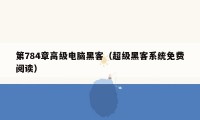
户和用户组”来查看用户组及该组下的用户。 我们用鼠标右键单击一个NTFS卷或NTFS卷下的一个目录,选择“属性”--“安全”就可以对一个卷,或者一个卷下面的目录进行权限设置,此时我们会看到以下七种
的攻击行为可让系统不停的倒计时重启。 ·和最近出现的大部分蠕虫病毒不同,该病毒并不通过邮件传播,而是通过命令易受感染的机器 下载特定文件并运行,来达到感染的目的。 ·文件名为:avserve.exe 解决方案: ·请升级您的操作系统,免受攻击 ·请打开个人防火墙
端口 协议 应用程序 21 TCP FTP 25 TCP SMTP 53 TCP DNS 80 TCP HTTP SERVER 1433 TCP SQL SERVER 563
性蠕虫 震荡波 病毒名称: Worm.Sasser 中文名称: 震荡波 病毒别名: W32/Sasser.worm [Mcafee] 病毒类型: 蠕虫 受影响系统:WinNT/Win2000/WinXP/Win2003 病毒感染症状: ·莫名其妙地死机或重新启动计算机; ·系统速度极慢,c
.软件本身还集成了IE修复,恶意网站拦截 系统文件修复,硬盘扫描功能和系统进程管理和启动项目管理等. 木马专家 2006 Build 1102 木马专家2006是一